Как поменять кнопку на айфон 5s своими руками
Уверен, практически все владельцы iPhone и iPad знают, что кнопка Home в iOS-девайсах изготовлена из стекла. И как всякий хрупкий материал, стекло уязвимо перед механическими воздействиями. Так, небрежное отношение, падения на твердую поверхность, контакты с острыми металлическими предметами могут привести к механическому повреждению кнопки Home. К счастью, случается это достаточно редко и основная часть поломок кнопки Home приходится именно на программные сбои, когда кнопка Home "залипает", щелкает, заедает, плохо работает или не работает вовсе.
- Программные сбои;
- Механические повреждения (загрязнение механизма и контактной площадки).
Предположим что в вашем iPhone кнопка Home заедает, иногда залипает, иногда нужно несколько раз нажать на этот орган управления, чтобы аппарат отреагировал. Какими методами можно восстановить рабочее состояние кнопки "Домой"?
- Калибровка кнопки Home;
- Корректировка положения коннектора;
- Чистка контактной площадки и смазка механизма;
- Замещение кнопки на программном уровне.
- Рассмотрим каждый из указанных способов более подробно.
Для того, чтобы основной механический орган управления в iOS-девайсе стал послушно отзываться на каждое нажатие, выполните следующие действия:
- Запустите на iPhone любое нативное (стоковое) приложение входящее в состав iOS. Это может быть погода, календарь, акции или любое другое;
- Нажмите и удерживайте кнопку Power до появления на экране слайдера выключения устройства. Отпустите Power;
- Нажмите и удерживайте Home пока слайдер выключения не исчезнет.
- Подключите к iPhone штатный USB-кабель;
- Положите палец под штекер вставленный в разъем;
- Аккуратно надавите на штекер в направлении "Снизу-Вверх" и нажмите на кнопку Home. Если кнопка на начала работать, ни в коем случае не давите сильнее, это не поможет, но может привести к механической поломке разъема. Усилие должно быть небольшим и этого достаточно.
- Нанесите немного средства на кнопку Home;
- Несколько раз, последовательно нажмите на кнопку (может потребоваться до 15 нажатий) пока средство не проникнет в зазор между кнопкой и защитным стеклом iPhone.
Будьте осторожны , WD-40 обладает высокой текучестью и легко проникает даже в самые маленькие зазоры , если нанести средства слишком много, оно может проникнуть в зазор между защитным стеклом и сенсорной панелью и оставить жирные пятна.
- Нанесите немного спирта на поверхность кнопки в область зазора по всему периметру;
- Несколько раз нажмите на Home (до 10 раз);
- Подождите пока спирт не испарится, обычно это занимает не более 2 минут, и можете проверять.
- Ремонт или полная замена кнопки в сервисном центре;
- Назначение жестам функций кнопки Home.
Если в вашем аппарате кнопка Home повреждена и своими руками не удается решить проблему, можно обратиться в сервисный центр, ребята отремонтируют или заменят кнопку, но обойдется это около $30-$70 и 2-3 дня . Но и это не обязательно, в iOS есть замечательная функция - Assistive Touch , которая позволяет на программном уровне заменить Home, точнее назначить ее функции простому тапу по экрану iPhone или iPad.
- Настройки -> Основные -> Универсальный доступ -> AssistiveTouch и включите выключатель;
- На дисплее появится полупрозрачная иконка, тап по которой открывает функциональное меню, позволяющее управлять iPhone или iPad без использования механических органов управления кнопок Power и Home, регулятора громкости, нажмите на него.
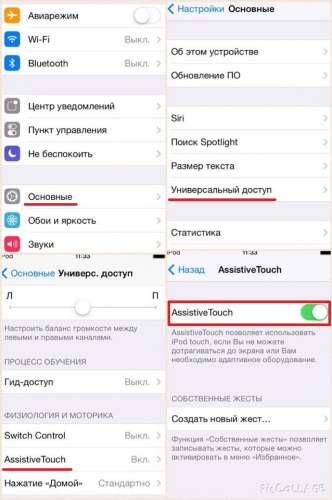
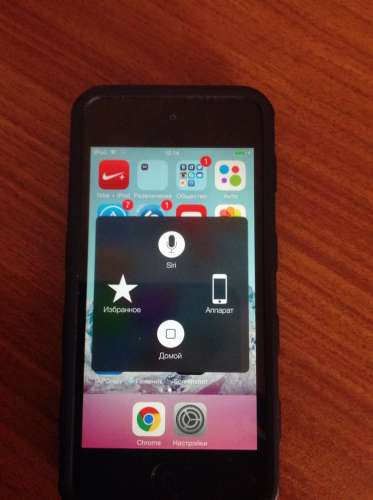
Использовать AssistiveTouch можно из любого приложения, с экрана "Домой" или экрана блокировки.
Разумеется,если у Вас работает механическая кнопка Home ,то необходимости в использовании Assistive Touch - нет .
Подробнее об Assistive Touch можете почитать на официальном сайта компании Apple
После звонка в наш сервисный центр, клиент озвучил проблему. Стиральная машина Bosch не сливает воду. Мастер.
Электрическая техника нередко ломается, 1 из актуальнейших задач, это проблема замыкания CD привода. В этих.
После падения у телефона Xiaomi mi5s разбился дисплей . Рассмотрим как заменить Модульный дисплей на этой серии.

Armada Service Сотовые телефоны Apple iPhone 5S
Зачастую замена каких-то составляющих телефона в сервисных центрах может влететь в копеечку. Как заменить кнопку home на телефоне iphone 5s – читайте в этой статье.
Во-первых, нужно открутить два болта, расположенных в нижней части телефона с помощью отвёртки.

Далее необходимо снять дисплейную панель с помощью подручных средств, например, присоски.

Делать это нужно аккуратно, чтобы не привести телефон в негодность.

Затем нежно отключить коннектор, используя специальную лопатку. Невыполение этой операции может иметь ряд неприятных последствий, которые могут привести телефон к утрате работоспособности.

После этого с помощью отвёртки необходимо снять защитную плату,
расположенную на шлейфе дисплейного модуля. Производить эту операцию необходимо
с максимальным уровнем аккуратности чтобы не повредить внутренности телефона.

Далее нужно открутить три болта, удерживающих кнопку touch под специальной пластиной , расположенной в нижней части дисплейного модуля.

С помощью пинцета нужно произвести извлечение сканера отпечатков
пальцев.

На финальном этапе производится замена кнопки home и сборка гаджета в обратном порядке.

Если кнопка питания на вашем iPhone 5 не работает или же на нее трудно нажимать, вы можете решить эту проблему самостоятельно. Это будет стоить намного дешевле, чем приобретение нового девайса.
Что нам понадобится для ремонта:
Шаг 1. Отключите свой iPhone
Перед началом любого ремонта полностью отключайте свой iPhone, используя слайдер для отключения.

Шаг 2. Снимите крепление передней панели
Для начала используйте отвертку, чтобы удалить 2 винта в нижней части iPhone, которые располагаются по обе стороны от разъема Lightning.

Теперь разместите присоску надо кнопкой Home и осторожно приподнимите ее. Постарайтесь не вытянуть весь экран, так как в верхней его части по-прежнему проходят присоединенные шлейфы. Вам нужно отсоединить только нижнюю часть.

После этого потяните экран вверх так, чтобы вы могли достать до платы, удерживающей шлейфы на месте.



Теперь используя лопатку, приподнимите те шлейфы, что удерживают верхнюю часть дисплея. После чего вы можете снять его полностью. Примечание: вы можете видеть только 2 шлейфа, как указано на фото. В большинстве случаев, третий появляется после того, как вы удалите первые 2.


Альтернативный метод: если у вас какие-то проблемы с вакуумной присоской, вы можете ввести лезвие по внешнему краю винта и потянуть его вверх. Это даст возможность воспользоваться лопаткой и освободить экран. Этот метод подойдет вам, если ваши руки трясутся или вы боитесь повредить шлейф, слишком сильно потянув экран.

Шаг 3. Вытащите батарею

Теперь используйте лопатку, чтобы вытащить его, как показано ниже.


Теперь мы готовы извлечь аккумулятор, что является самой сложной частью и должно быть сделано с особой осторожностью. Иначе вы можете нанести непоправимый ущерб своему iPhone. Я использую инструмент iSesamo для того, чтобы вытащить батарею, так как он более гибок, а значит работа будет выполнена более деликатно. Вы также можете использовать плоский конец лопатки, но практика показала, что и он может причинить вред.
Для того, чтобы удалить аккумулятор, начните с верхнего левого угла и разместите инструмент между корпусом и аккумулятором. Аккуратно начинайте поднимать его вверх. Вы услышите потрескивание клеящего вещества. Теперь медленно передвигайте инструмент по левой стороне батареи и еще немного приподнимите его вверх. Каждый раз вы будете слышать более интенсивное потрескивание клеящего вещества.


К тому времени, как вы доберетесь до нижней части батареи, клея уже почти не останется, и вы сможете взять батарею и снять ее.

Очень важно не проткнуть батарею и не повредить ее другими способами. Не торопитесь, и у вас все получится.
Шаг 4. Отсоедините крепление коннектора батареи
Снимите крепление док-станции, удалив 1 винт, удерживающий его на месте.

Далее приподнимите шлейф лопаткой. Так же приподнимите соединительный шлейф, который находится чуть дальше, как это показано на фото.

Шаг 5. Снимите материнскую плату.
Примечание: очень важно не перепутать болтики от платы. Поместите их так, чтобы вы могли вспомнить какой болтик где располагался.


В верхней части материнской платы отключите 3 шлейфа, как показано ниже с помощью нейлоновой лопатки. Будьте очень осторожны, так как есть вероятность порвать их. Они очень нежные, так что требуют соответствующего отношения.

Теперь удалите 5 винтов, как показано на фото. Для трех из них понадобится плоская отвертка, а для остальных двух вы можете использовать стандартную крестовую.


Теперь извлеките лоток для SIM карты. Может использовать специальный инструмент или конец отвертки.

Теперь вы можете приступить к съему платы. Как показано на фото, там есть еще один шлейф. Осторожно надавите на него нейлоновой лопаткой, осторожно поднимая плату.

Как только WiFi коннектор отсоединен, вы можете полностью снять материнскую плату с iPhone.

Шаг 6. Почините кнопку питания
Снимите пенопластовую подкладку, закрывающую кнопку питания. Старайтесь не порвать ее и не повредить другими способами.

Открутите единственный болтик, удерживающий кнопку питания.

Открутите 2 винтика, как это показано на фото, и отложите их в сторону.

Снятую деталь отложите в сторону.

Используйте плоскую сторону лопатки, чтобы впихнуть кнопку питания внутрь рамы. Будьте осторожны и не порвите основной кабель. Расшевелите ее и освободите окончательно.

Поверните кнопку питания и посмотрите, не повреждена ли металлическая прокладка. Если да, замените кнопку на новую. Имейте в виду, что скобка должна быть внизу. Тогда вы сможете установить винт, удерживающий конструкцию на месте и проверить кнопку питания, чтобы убедиться, что она сдавлена правильно.

Если кнопка питания теперь работает нормально, и контактная прокладка была причиной неполадок, то можно двигаться дальше.
Если металлический контакт в норме, значит причина в шлейфе. К счастью, в 99% случаях сам шлейф оказывается неповрежденным, а неполадки вызваны тем, что маленькая черная точка в центре кнопки питания отвалилась. Это и является причиной неправильной работы кнопки.
Посмотрите в отверстие, где находилась ваша кнопка, там вы можете видеть верхнюю часть шлейфа. Там должна быть черная точка, как показано на фото ниже.

Снимите черную точку с нового шлейфа и очень аккуратно переместите ее на старый. Для того, чтобы это сделать вам понадобится лезвие. После этого замените ленту на шлейфе, который находится внутри.
Как только вы закончите, можно поставить кнопку питания на место и проверить ее работу.
Теперь установите назад металлический держатель, прикрутите оба болта и верните на место пенопластовую прокладку.
Примечание: вы можете заменить шлейф полностью, так как это избавит вас от дополнительных хлопот и беспокойств о том, правильно ли вы все сделали. Если только у вас нет проблем с кнопками регулировки громкости, я настоятельно рекомендую вам менять кабель целиком. Если же вы испытываете проблемы и с ними, то меняйте только черную точку.
Шаг 7. Установка материнской платы.
Начните с соединения коннектора WiFi в самом верху. Самый простой способ сделать это – подключить его, удерживая плату боком. После того, как это сделано, просто установите плату на место. Убедитесь, что в процессе под платой не застряли другие шлейфы.
Кнопка "Home" на мобильных устройствах значительно облегчает жизнь пользователям. Практически у каждого современного смартфона можно отыскать данную составляющую. У айфона она тоже есть. Небольшая, весьма активно используемая кнопка в нижней части телефона, она расположена прямо под дисплеем.
Что делать, если у iPhone 5S не работает кнопка "Home"? Почему человек может столкнуться с данной неполадкой? Насколько часто проблема возникает у владельцев детища Apple? Ответы на все эти вопросы можно отыскать далее.
Характерные поломки
Следует обратить внимание на то, что кнопка "Home" у "яблочных" телефонов изготовлена из стекла. Она хрупкая и легко подвергается повреждениям. Поэтому владельцы гаджета могут столкнуться с механическими причинами поломки составляющей. К счастью, на практике происходит это крайне редко.

О способах починки
Все зависит от конкретной ситуации. Разумеется, без выяснения причины сбоя не получится отремонтировать кнопку "Домой". Если описывать в целом возможные пути решения, то сводятся они к некоторым действиям.
Замена кнопки "Home" на iPhone 5S - редкое явление. Уже было сказано, механические повреждения у смартфонов встречаются, но не так часто. Обычно борьба с неработающей кнопкой сводится к:
- Калибровке клавиши. Никаких дополнительных программ не потребуется, все операции проводятся непосредственно в гаджете.
- Корректировке положения коннектора. Действует не всегда. Неаккуратное обращение с телефоном может привести к механической поломке кнопки.
- Чистке устройства. Довольно эффективный способ борьбы с неполадкой. Помогает, если хрустит кнопка "Home" на iPhone 5S.
- Замещению составляющей на аппаратном уровне. Можно просто отказаться от использования кнопки на айфоне и передать функции оной дисплею.
На самом деле все перечисленные методы воплотить в жизнь не составляет труда. Главное знать, как именно действовать. Дальше каждый способ будет рассмотрен подробнее.

Калибровка
Наиболее простым решением является калибровка кнопки. Этот вариант помогает в большинстве случаев. С него рекомендуется начинать борьбу с изучаемым явлением. Особенно если заедает кнопка Home на iPhone 5S. На самом деле все проще, чем кажется.
Инструкция по калибровке клавиши "Home" выглядит следующим образом:
- Включить мобильное устройство. Важно дождаться его полной загрузки.
- Запустить любое штатное приложение. Им может являться органайзер, калькулятор, календарик и так далее.
- Нажать на кнопку "Питание". Удерживать ее до появления меню выключения смартфона. Как только появится соответствующее окно, отпустить Power.
- Надавить на "Home". Удерживать в подобном состоянии кнопку до тех пор, пока меню не пропадет.

Положение коннектора
А как быть, если кнопка "Домой" вовсе отказалась выполнять свои функции? Именно с такими обстоятельствами зачастую сталкиваются многие владельцы смартфона. Замена кнопки "Home" на iPhone 5S (или любом другом телефоне) в этом случае не нужна. Во всяком случае, необходимо отложить данный процесс.
Чтобы вернуть кнопку "Домой" к жизни, предлагается откорректировать положение коннектора. Предложенный способ можно назвать нестандартным. Но, как показывает практика, он оказывается эффективным.
Вся процедура сводится к следующим действиям:
- К айфону необходимо подключить USB-провод.
- Положить палец на штекер в разъеме смартфона.
- Аккуратным движением снизу вверх надавить на кабель около разъема подключения. После этого необходимо нажать на "Home".
Если после проделанной процедуры кнопка не заработала, рекомендуется прекратить попытки регулировки коннектора. Приложенные усилия могут навредить мобильному телефону. И помимо неработающей кнопки можно получить еще и поврежденный разъем для подключения гаджета к ПК.
Чистка и смазка
Неработающая кнопка может быть смазана при помощи чистящих средств. Например, спирта или WD-40. Второе вещество нередко используется в быту. Именно ему рекомендуется отдавать предпочтение при проблемах со смартфонами. Но следует проявлять осторожность! WD-40 обладает высокой текучестью. Избыток нанесенного на смартфон вещества может навредить айфону.

Смазка происходит следующим образом:
- Нанести немного WD-40 (или любого иного чистящего вещества) на кнопку "Home".
- Последовательными движениями несколько раз нажать на клавишу. Приблизительно 15 раз придется повторять процедуру. Делается это до тех пор, пока смазывающее вещество не проникнет в зазор между панелью смартфона и кнопкой "Домой".
Больше никаких действий не потребуется. Если был нанесен спирт, придется подождать его испарения. Обычно на это уходит не больше 2-х минут.
Дублирование кнопки
Последний способ починки кнопки - это ее дублирование. Уже было подмечено, что у iPhone можно отказаться от клавиши "Домой, передав ее функции дисплею. Что для этого необходимо сделать?
- Перейти в "Настройки"-"Основные". Делать это необходимо при включенном смартфоне.
- Открыть меню "Универсальный доступ".
- Выбрать в появившемся окне AssistiveTouch. Перевести переключатель в режим "Вкл.".
На экране появится полупрозрачная кнопка, клик по которой позволяет работать с кнопкой "Home" без ее непосредственного использования.
Выводы
На самом деле нет ничего трудного в починке клавиши "Домой". Некоторые пользователи интересуются, как поменять кнопку "Home" на iPhone 5S. Самостоятельно заниматься заменой составляющей не рекомендуется. Поэтому с подобной информацией весьма проблематично ознакомиться.
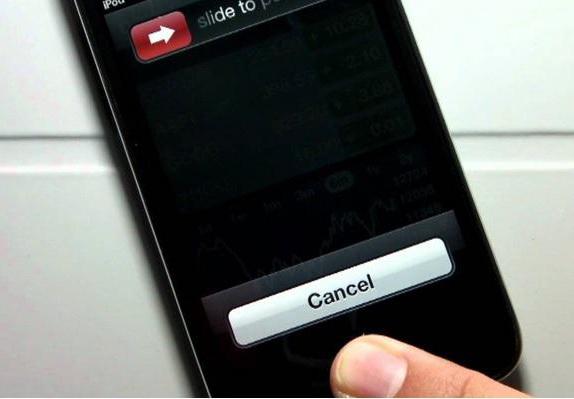
Если все перечисленные способы не помогли, то лучше всего отнести смартфон в сервисный центр. Там смогут установить точную причину поломки кнопки и заменить ее при необходимости.
Приветствую вас на How-Fixit и в этой статье покажу, что можно сделать если не работает кнопка home на вашем iPhone.
Но для начала, давайте пройдемся по моделям iPhone и разберемся в типах кнопок.


Возвращаемся к нашему вопросу - что же делать если кнопка home не работает. Вот несколько вариантов решения этой проблемы.
Вариант № 1: AssistiveTouch
Как включить AssistiveTouch, перейдите в Настройки > Основные > Универсальный доступ > AssistiveTouch. Включаем и теперь у нас появляется виртуальная кнопка на экране.
Вариант № 2: Универсальная кнопка Home
Если с iPhone 5s, iPhone 6 или iPhone 6s все просто, вы меняете нерабочую кнопку home на любую другую оригинальную или китайскую копию кнопки, и она будет работать на физическое нажатие с возвратом на основной экран, то в более поздних моделях iPhone 7 и iPhone 8, не так все просто.
Давайте разберемся почем просто замена кнопки не даст рабочую функцию отпечатка пальца Touch ID. Все потому что оригинальная кнопка, которая была установлена с завода где собирался ваш iPhone, была программно связана с материнской платой, и теперь они неразрывны. Поэтому при замене кнопки touch id не работает.
Все тоже самое происходит и с поздними моделями iPhone в которых установлена функция распознавания лица. Face ID также привязан к материнской плате iPhone и никакой другой модуль Face ID работать не будет.
Но есть один рабочий способ, как решить проблему с нерабочей кнопкой на iPhone 7 и iPhone 8. Существуют кнопки home которые полностью идентичны оригинальной кнопке. Единственный недостаток такой кнопки - не будет работать Touch-ID. В случае если невозможно восстановить оригинальную кнопку, этот вариант остается единственно рабочим. Еще эта кнопка универсальная и работает на iPhone 7, 7 plus, iPhone 8 и iPhone 8 plus.
Ранее были разные универсальные кнопки, но они работали через bluetooth соединение, либо нужно было устанавливать специальную перемычку на материнскую плату. И все бы ничего, но блютус кнопка очень сильно разряжает батарею iPhone, в то время как универсальная кнопка 3-го поколения не нуждается в каких-либо дополнительных подключений, и работает на прямую через шлейф дисплейного модуля как оригинальная кнопка. По энергопотреблению, эта кнопка отличается от предыдущих кнопок, низким потреблением заряда батареи, всего 1% в течение 24 часов. Как установить кнопку home на iPhone есть пошаговые видео инструкции на нашем сайте в разделе iphone инструкции.
Также стоит отметить что эта универсальная кнопка не имеет физического механизма как на старых версиях. Эта кнопка home реагирует на сенсорный отклик и имеет такую же легкую вибрацию при нажатии как оригинальная кнопка home. Если посмотреть ближе, кнопка полностью садится по размерам в корпус и края не выпирают наружу, то есть внешне от оригинала не отличить.
Вариант № 3: Ремонт кнопки Home
Можно попытаться восстановить вашу оригинальную кнопку home. Если к примеру, в iPhone попала влага и окислился контакт где подключается шлейф кнопки к шлейфу дисплейного модуля. Тут вы самостоятельно можете почистить разъем с помощью изопропилового спирта и восстановить работу кнопки.

Но во многих случаях кнопка перестает работать из-за прогорания самого шлейфа кнопки, и она восстанавливается путем замены шлейфа, которая кстати берется с оригинальной другой кнопки. Но тут необходим опыт в ремонте на совершенно другом уровне, намного сложней чем просто разобрать и заменить, но, по крайней мере, вы сможете самостоятельно разобрать и произвести поверхностную диагностику шлейфа на следы прогорания или окисления, а в этом вам помогут наши пошаговые инструкции.
В каких случаях невозможно восстановить кнопку home. Внутри самой кнопки, находится микросхема, которую на данный момент, невозможно восстановить или заменить, именно эта микросхема привязана к материнской плате iPhone, и следственно, если эта микросхема повреждена, единственный вариант – универсальная кнопка или AssistiveTouch.
Надеюсь эта статья была полезна для вас, и я помог разобраться с этой проблемой. Если остались вопросы, задавайте их в комментариях.
Читайте также:


